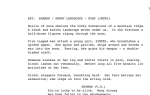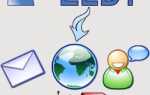Я часто переустанавливаю операционные системы, в частности Ubuntu, либо из-за слишком большого числа раз использования «sudo», либо из-за быстрого развития альфа-сборок. Некоторые люди любят прыгать с парашютом с самолетов, ну, мне нравится запускать последние сборки ОС.
Я часто переустанавливаю операционные системы, в частности Ubuntu, либо из-за слишком большого числа раз использования «sudo», либо из-за быстрого развития альфа-сборок. Некоторые люди любят прыгать с парашютом с самолетов, ну, мне нравится запускать последние сборки ОС.
Опытные пользователи делают несколько вещей с каждой установкой или машиной, которую они используют. Это чувство лучше всего описать, надев любимые часы по утрам. Первое, что я делаю в новой установке Ubuntu Linux, — запускаю диспетчер пакетов Synaptic. Это приложение избавляет от необходимости как обновлять пакеты, так и устанавливать новые. Даже если у вас есть последний образ диска Ubuntu, скорее всего, некоторые пакеты уже были обновлены с исправлениями безопасности или производительности, поэтому я всегда нажимаю «Обновить» и «Пометить все обновления».
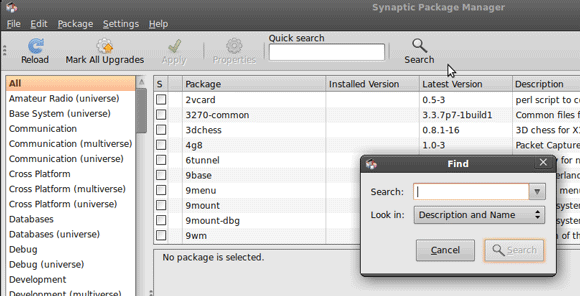
Затем я нажимаю «Поиск» и ввожу «Ограниченные дополнения ubuntu» и выбираю «Часто используемые ограниченные пакеты». Этот метапакет (так называемый, потому что он запускает другие приложения), будет устанавливать очень полезные вещи, такие как шрифты Microsoft, поддержку воспроизведения MP3 и DVD с использованием Gstreamer, Adobe Flash Plugin и Java.
Вы должны установить флажок рядом с его названием «Отметить для установки». Затем я повторяю процесс с моим любимым набором приложений, таких как:
-
- сирена воздушной тревоги — который я считаю лучшим приложением для аудиоплеера, доступным для Ubuntu. Хотя его интерфейс не такой богатый, как у Amarok, я нахожу его интерфейс более удобным и очень стабильным. Еще одна замечательная особенность Banshee заключается в том, что вы можете расширять его функциональность сверх небольших возможностей, подобно расширениям Firefox.
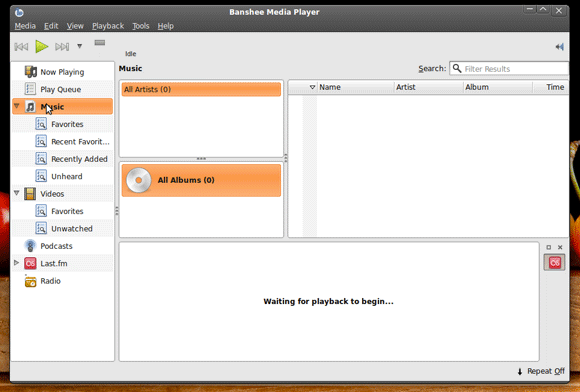
-
- Cheeze — Как пользователь Mac 90% времени, мне нравится время от времени бездельничать, а также измерять рост моего дерева бонсай. Это приложение позволит вам делать снимки с веб-камеры и применять эффекты к изображению; это Photo Booth
для Ubuntu.
- Cheeze — Как пользователь Mac 90% времени, мне нравится время от времени бездельничать, а также измерять рост моего дерева бонсай. Это приложение позволит вам делать снимки с веб-камеры и применять эффекты к изображению; это Photo Booth
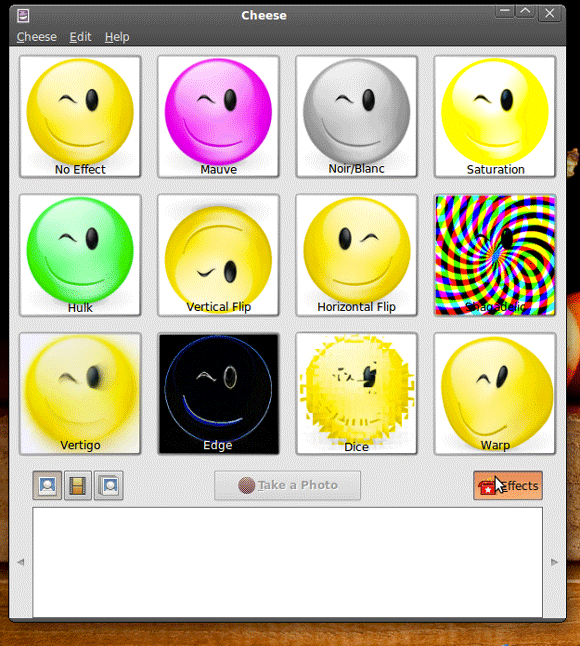
-
- VLC — Если вы собираетесь смотреть какие-либо видео на своем компьютере с Linux, VLC — это то, что вам нужно. Даже не связывайтесь с другими приложениями.
- коробка передач — Еще одно напоминание о том, чтобы быть на Mac, это на самом деле обеспечивает хорошую производительность
, стабильность и имеет преимущество знакомого интерфейса.
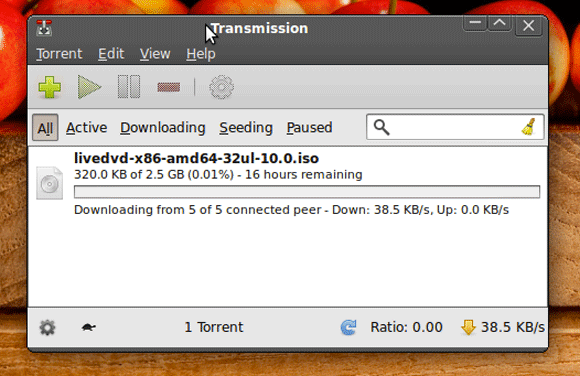
-
- Получение вещей GNOME — Игра за мантру GTD (Getting Things Done), GTG — это способ организации ваших задач в Ubuntu. Он имеет интерфейс, очень похожий на OmniFocus, который является моим любимым инструментом управления задачами. К сожалению, OmniFocus работает только на Mac и не является бесплатной.
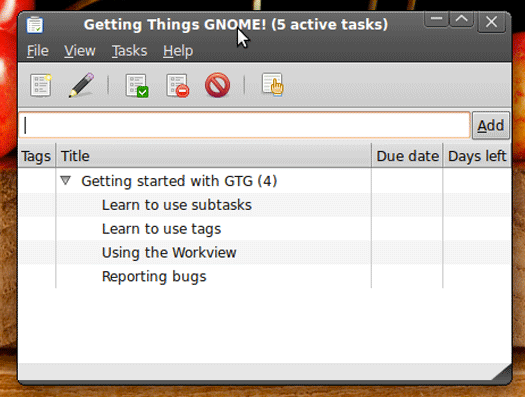
-
- FileZilla FileZilla позаботится об этом, независимо от того, нужно ли вам загружать какие-либо файлы на NAS (сетевое хранилище) или на веб-сервер, находящийся на расстоянии полмира.
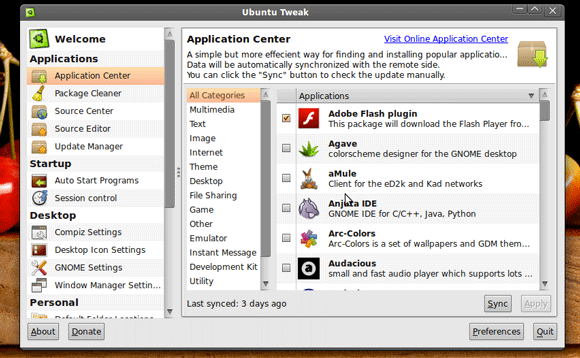
- Ubuntu Tweak — невероятная экономия времени, которая наверняка получит честь быть написанной в отдельной статье в ближайшее время, так как новая версия приносит много новой функциональности. Все, начиная от очистки неиспользуемых пакетов и заканчивая скрытыми настройками системы, — все это в простом и понятном пользовательском интерфейсе. Вам нужно перейти на Ubuntu-Tweak, чтобы получить пакет для этого.
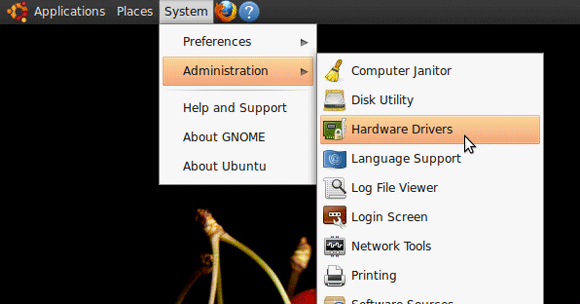
Я удовлетворен другими приложениями в наборе по умолчанию. После того, как все мои пакеты установлены и обновлены, я захожу в Система-> Администрирование-> Аппаратные драйверы и проверяю, использую ли я более эффективные «проприетарные» драйверы, если таковые имеются.
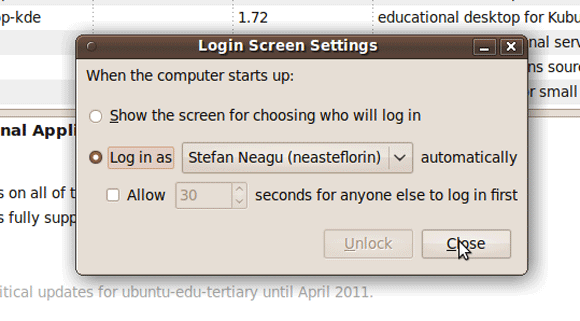
Я также настрою компьютер на автоматический вход в мою учетную запись без ввода пароля в «Окне входа в систему». Обычно это угроза безопасности, но моя основная учетная запись ограничена (не root) и работает на виртуальной машине (виртуальной машине). В меню «Предпочтения» я проверяю правильность разрешения («Дисплей») и настраиваю чувствительность мыши («Мышь»).
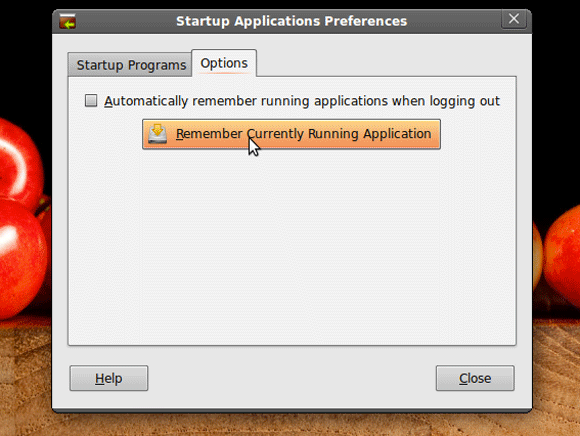
Затем я перехожу к «Start-up Applications» и добавляю Pidgin (IM-приложение), Firefox и Getting Things Gnome. Вместо того, чтобы вручную вводить записи для каждого приложения, я открываю только те, которые хочу автоматически запускать, и нажимаю «Запомнить запущенные приложения».
В меню «Система»> «Настройки»> «Настройки внешнего вида» я отключаю визуальные эффекты и устанавливаю в меню «Только значок». Я также уменьшил все размеры шрифтов, кроме Monospace, на 1. Люди с менее точным зрением могут захотеть увеличить значение, по крайней мере, для шрифта Document.
Если вы работаете или хотите запустить Ubuntu на вашем компьютере, у нас есть несколько замечательных статей о MakeUseOf, посвященных Ubuntu, которые вы можете найти здесь. У нас также есть полное руководство, которое вы можете скачать бесплатно, в формате PDF.
Какие ваши любимые обязательные приложения при установке Ubuntu? Так же, как у меня или у тебя есть другие, которые тебе нравятся больше? Дайте нам знать о них в комментариях.